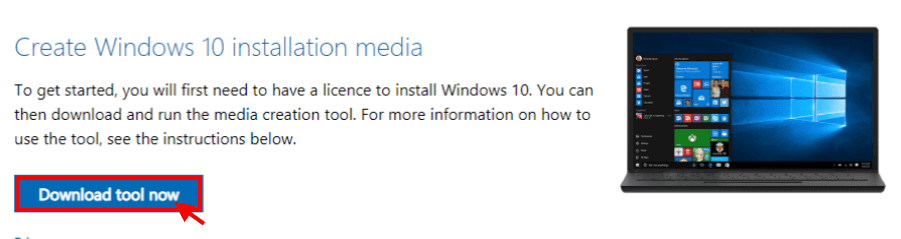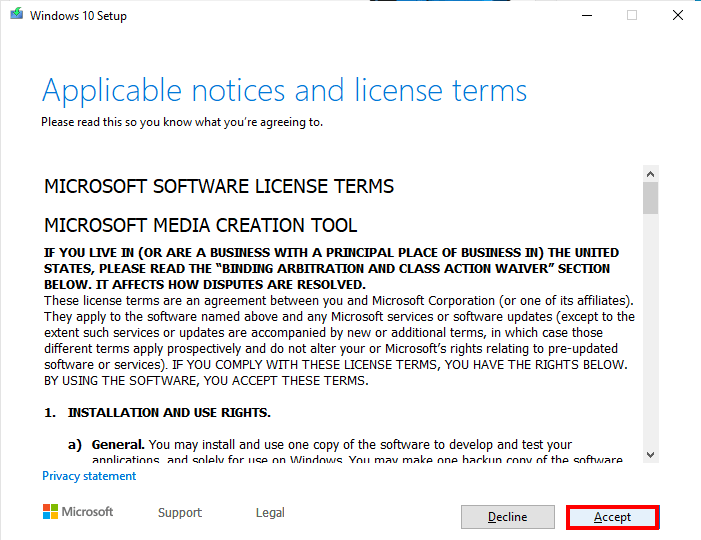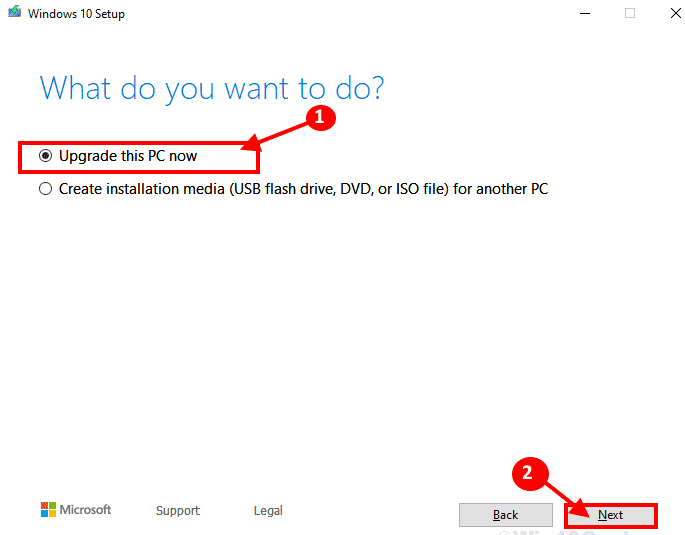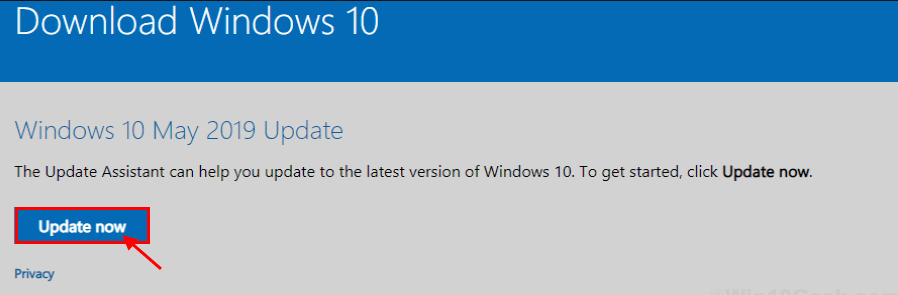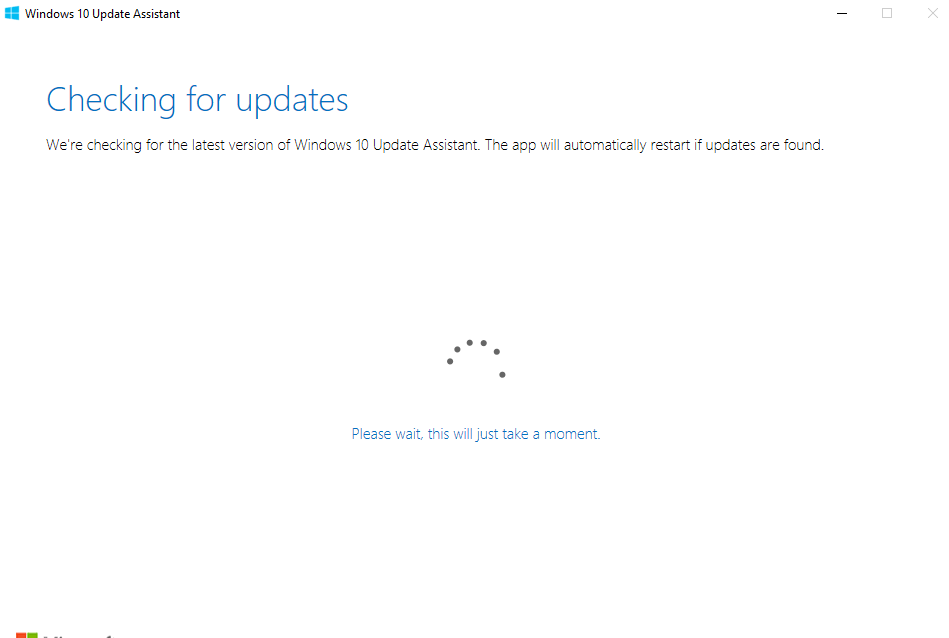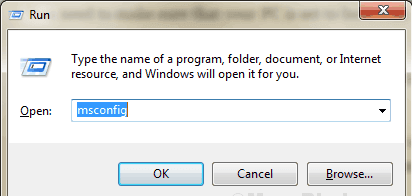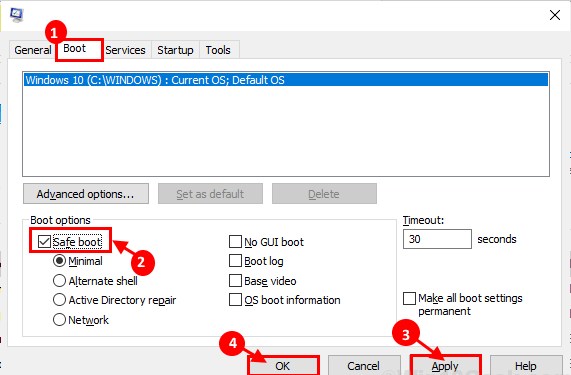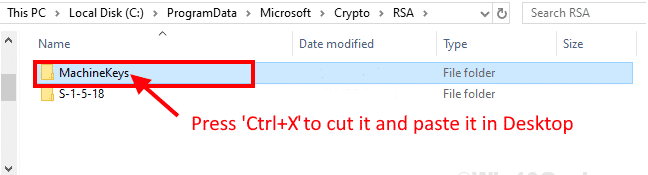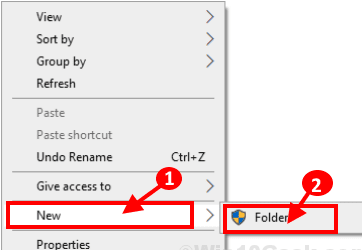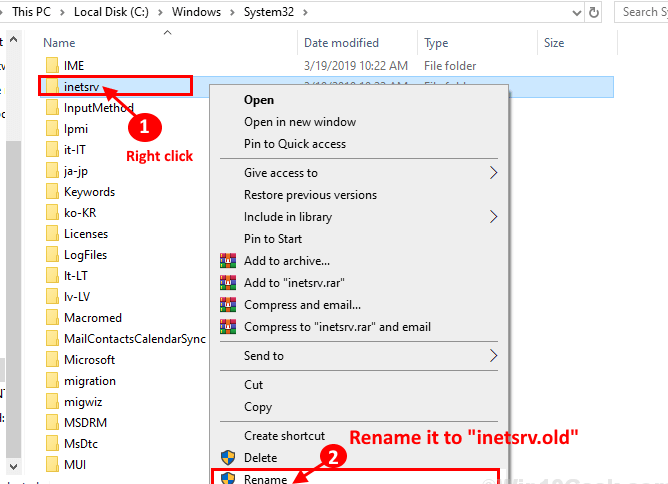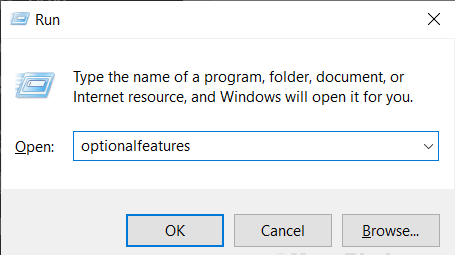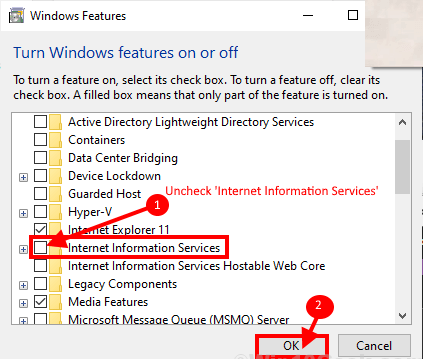Beheben Sie das Windows 1903-Update, das unter Windows 60 bei 70-10% hängen bleibt
Windows freigegeben Windows Update 1903 Mit vielen neuen Funktionen am 21. Mai 2019. Aber viele Nutzer haben das Update noch nicht erhalten und wenn sie es versuchen Spezielles Windows-Update Mit ihnen haben sie ein Problem von 60-70%. Wenn Sie mit dem gleichen Problem konfrontiert sind und keine Lösung für Ihr Problem gefunden haben, sind Sie hier richtig. Es gibt viele Gründe, warum dieses Problem beim Benutzer auftreten kann, aber für die Mehrheit der Benutzer ist es das Windows Update-Fehler. Befolgen Sie diese einfachen Lösungen, wenn Sie Windows Update 1903 nicht normal über die Windows-Einstellungen-App installieren können.
Obwohl dieser Beitrag unter Berücksichtigung des Problems mit Windows Update 1903 geschrieben wurde, funktionieren diese Fixes auch für zukünftige Windows 10-Updates. Aber bevor wir mit den Fixes fortfahren, versuchen Sie zuerst diese ersten Problemumgehungen.
Erste Lösungen-
1. Nach Windows suchen Aktualisierung Über die Einstellungen-App. Sie können auf die Einstellungen-App zugreifen, indem Sie einfach eine Taste drücken Windows + I.
2. Re Schalte den Computer ein Suchen Sie nach dem Neustart erneut nach Windows-Updates.
Wenn keiner dieser Versuche Ihr Problem löst, gehen Sie zu diesen Lösungen.
Fix-1 Verwenden Sie das Windows Media Creation Tool-
Sie können das Windows Media Creation Tool (MCT) verwenden, um Windows 10 zu aktualisieren. Es ist sehr einfach. Befolgen Sie einfach diese Schritte, um Windows mit MCT zu aktualisieren.
1. Herunterladen MediaCreationTool1903.exe. Doppelklicken Sie nun auf „MediaCreationTool1903“, um es zu starten.
2. Klicken Sie nun auf „Akzeptieren“, um die Microsoft-Bedingungen für die Nutzung der Software zu akzeptieren.
3. Wählen Sie nun „Diesen PC jetzt aktualisieren“ und klicken Sie auf „Weiter“, um den Update-Vorgang zu starten.
Sie sollten den Upgrade-Prozess ohne Fehler durchlaufen haben.
Gehen Sie zum nächsten Fix, wenn der Upgrade-Prozess immer noch bei 60-70% hängen bleibt.
Fix 2 Aktualisieren Sie Windows 10 direkt von der Microsoft-Website-
Sie können Windows 10 direkt von der Microsoft-Website aktualisieren, indem Sie einfach WindowsUpdate.exe von der Website herunterladen und auf Ihrem Computer ausführen.
- [Hinweis – Dieser Fix erfordert eine aktive Internetverbindung zu Ihrem Windows 10-Gerät]
1. Herunterladen Windows10Update.exe. Klicken Sie auf „Jetzt aktualisieren“.
2. Doppelklicken Sie nun auf „Windows10Upgrade9252“, um den Windows Update-Assistenten zu starten. Es lädt das neueste Update herunter und fordert einen Neustart an. Sie können es manuell oder nach Belieben neu starten.
Sie sollten den Upgrade-Prozess durchlaufen, ohne dass ein Fehler auftritt.
Fix-3 Löschen Sie den Inhalt des MachineKey-Ordners-
Einige Benutzer haben eine Lösung für ihr Problem gemeldet, indem sie einige Änderungen am Laufwerk C: im abgesicherten Modus geändert haben. Befolgen Sie diese Schritte genau und versuchen Sie, Windows zu aktualisieren, nachdem Sie alle diese Schritte ausgeführt haben.
1. Drücken Sie die Windows-Taste + R, um Ausführen zu starten, geben Sie „msconfig“ ein und drücken Sie die Eingabetaste. Das Systemkonfigurationsfenster wird geöffnet.
2. Gehen Sie nun zur Registerkarte „Boot“ und aktivieren Sie die Option „Abgesicherter Modus“, klicken Sie dann auf „Übernehmen“ und „OK“, um Ihren Computer im abgesicherten Modus neu zu starten.
3. Drücken Sie nun beim Hochfahren die Windows-Taste + E, um ein Fenster zu öffnen Datei-Explorer und geh zu diesem Ort-
C:\ProgramData\Microsoft\Crypto\RSA\MachineKeys
Drücken Sie nun Strg + A, um den gesamten Inhalt des MachineKeys-Ordners auszuwählen, und drücken Sie Löschen, um den gesamten Inhalt zu löschen.
Wenn Sie den Inhalt des MachineKey-Ordners nicht löschen können, führen Sie diese Schritte aus, um den Ordner zu verschieben und an seiner Stelle einen anderen leeren Ordner zu erstellen.
A. Navigieren Sie zu diesem Ort im Datei-Explorer-
C: \ ProgramData \ Microsoft \ Crypto \ RSA
Wählen Sie nun den Ordner „MachineKeys“ aus und drücken Sie Strg + X, um ihn auszuschneiden, gehen Sie dann zum Desktop (oder zu einem Ihrer bevorzugten Speicherorte auf der Festplatte) und drücken Sie Strg + V, um ihn dort einzufügen.
B. Gehen Sie nun zur gleichen Site, d. h. –
C: \ ProgramData \ Microsoft \ Crypto \ RSA
Klicken Sie nun mit der rechten Maustaste auf "Neu" und klicken Sie auf "Ordner".
C. Klicken Sie nun mit der rechten Maustaste auf "Neuer Ordner" und klicken Sie auf "Umbenennen" und benennen Sie den Ordner als "MachineKeys".
Dadurch wird ein leerer MachineKeys-Ordner erstellt.
4. Gehen Sie nun zu diesem Ort im Datei-Explorer-
C: \ Windows \ System32
Scrollen Sie nun nach unten, um den Ordner „Inetsrv“ zu finden. Klicken Sie mit der rechten Maustaste darauf und klicken Sie auf Umbenennen, um es „inetsrv.old“ zu nennen.
5. Starten Sie Ihren Computer wieder auf normales Windows zurück.
6. Drücken Sie nun die Windows-Taste + R zum Starten und geben Sie "Optionale Funktionen" ein und drücken Sie die Eingabetaste. Das Fenster Windows-Funktionen wird geöffnet.
7. Scrollen Sie nun im Fenster Windows-Funktionen nach unten und deaktivieren Sie "Internetinformationsdienste" und klicken Sie auf "OK", um die optionale Funktion zu deaktivieren.
Starte deinen Computer neu.
Versuchen Sie nach dem Neustart, Windows zu aktualisieren, indem Sie einen der in Fix 1 oder Fix 2 beschriebenen Prozesse befolgen, oder versuchen Sie, die Aktualisierung direkt über die Einstellungs-App durchzuführen. Windows sollte ohne Fehler auf Windows 10 Version 1903 aktualisiert werden.